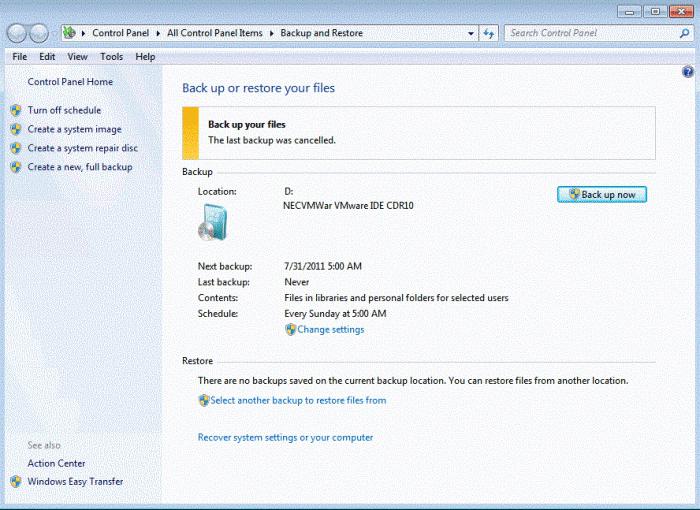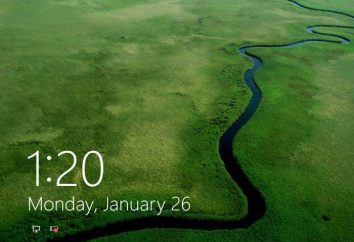Nonostante la relativamente lungo dopo l'avvento di Windows 8, il titolo di "il buon vecchio sistema" appartiene ancora a Windows 7, l'amore a cui gli utenti hanno già superato quelli per XP. Considerando che l'accresciuto sostegno al sistema durerà fino al 2020, il numero di utenti è estremamente elevato anche per un tempo molto lungo.
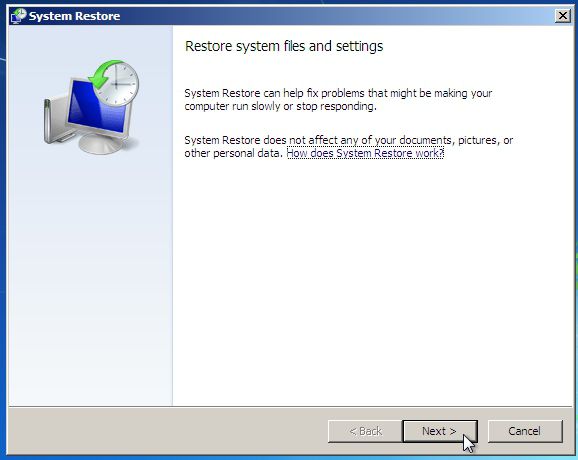 Purtroppo, pochi di loro pensano in merito alla questione della conservazione della funzionalità del sistema operativo dopo un guasto infezione del virus, hardware o software. Di regola, mancante e "punti di ripristino", ma nei casi più gravi non aiuta.
Purtroppo, pochi di loro pensano in merito alla questione della conservazione della funzionalità del sistema operativo dopo un guasto infezione del virus, hardware o software. Di regola, mancante e "punti di ripristino", ma nei casi più gravi non aiuta.
Ecco perché oggi impariamo a fare un'immagine di Windows 7. Questa conoscenza vi aiuterà a ripristinare il sistema anche dopo il crollo del disco rigido, o qualsiasi file di sistema gravi lesioni del malware. Purtroppo, questi ultimi non sono immuni anche quegli utenti i cui computer sono installati software antivirus affidabile.
Usiamo gli strumenti del "windose" OS
Questo è il metodo più semplice, e sono stati loro stessi sistema integrato significa molto logico e chiaro anche per gli utenti meno esperti. In primo luogo, dovrebbe andare a "Pannello di controllo", e poi trovare lì selezionare "Backup e ripristino."
In opzione disponibile "Creare un'immagine di sistema" finestra di dialogo (nella parte sinistra). Fare clic su di esso con il tasto sinistro del mouse. Una nuova finestra di funzionamento in cui l'utente può scegliere il percorso del file di backup creato da loro. Prima di fare un'immagine di Windows 7, si consiglia vivamente di acquistare un disco rigido esterno, o collegare un affidabile di storage di rete.
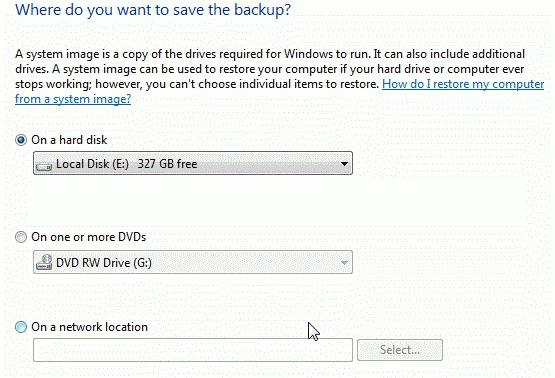 Si consiglia di non utilizzare Yandex-drive, Mail.ru Cloud e altri popolari di cloud storage. Ed è non solo nel prezzo della privacy e dei dati di iniezione: di regola, è molto piccola. Inoltre, il file è in realtà di grandi dimensioni sono in grado di funzionare correttamente, non tutti questi servizi.
Si consiglia di non utilizzare Yandex-drive, Mail.ru Cloud e altri popolari di cloud storage. Ed è non solo nel prezzo della privacy e dei dati di iniezione: di regola, è molto piccola. Inoltre, il file è in realtà di grandi dimensioni sono in grado di funzionare correttamente, non tutti questi servizi.
Dove collocare?
Il fatto che l'unità flash in una questione così importante fare affidamento stupido, come percentuale dei loro fallimenti (soprattutto in ad alta capacità) è molto grande, e CD / DVD vergini sono non solo non ha ispirare fiducia da parte della sua affidabilità, così anche bisogno della loro quantità eccessiva .
Posizionare la stessa immagine su un disco locale (anche fisico) è anche stupido, perché quando un attacco di virus nessuno può garantire la sua integrità. Dopo aver definito il posto, fare clic sul pulsante "Avanti". Nella finestra appena aperta si deve scegliere che tipo di disco da archiviare. Di conseguenza, si dovrebbe scegliere quello su cui è stato installato il sistema.
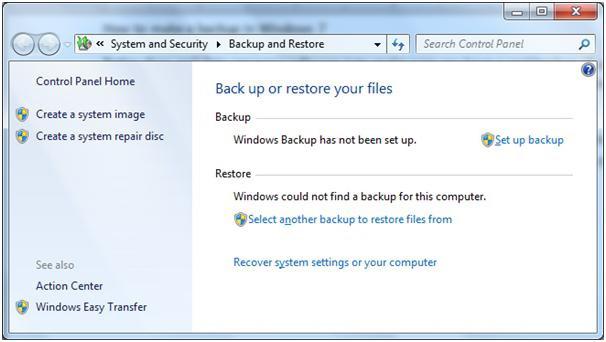
Fai clic su "Archivio" e poi tranquillamente si aspettano il completamento del processo. Alla fine del sistema non solo visualizza un messaggio, ma offrono anche a scrivere il file creato sul disco ottico. E 'appena il caso di accettare, anche se tutto è lasciato alla vostra discrezione.
Ecco come fare un'immagine di Windows 7 in questo modo. Ci sono altri metodi? Certo!
Utilizzando utilità di terze parti
Purtroppo, ma solo facile da usare, e anche la disponibilità, utilità di sistema fare almeno parzialmente adatto per la generazione del sistema di emergenza di immagini. In particolare, questi programmi prevedono la compressione molto debole dei dati, rendendo sistema che prende 30-32 GB disco reale sotto forma di un'immagine di "pesa" solo un po 'più piccolo. Ecco perché oggi impariamo a fare un'immagine di Windows 7 utilizzando questo tipo di software da fornitori di terze parti.
Ultra ISO
Il nome di questo programma ben noto a ogni utente che ha trovato il periodo di massimo splendore di dischi ottici. Con questa utility, è possibile non solo creare e registrare le immagini, ma anche per rendere la loro modifica. Tuttavia, nel nostro tempo, la capacità del programma sono ancora molto popolari. Quindi è possibile utilizzarlo per creare un'immagine di Windows 7 x64? Certo, sì!
In primo luogo, eseguire l'applicazione e guardare il lato sinistro della sua finestra di lavoro. Nell'angolo in alto a sinistra c'è l'icona di un disco il cui nome è a tale data e l'ora, che vengono visualizzati in un calendario del computer. Attenzione! Immediatamente avvertono che l'immagine completa di Windows 7 (ISO) in modo da non creare, ma si può fare un disco di ripristino con i file di sistema. Ed è, in molti casi molto più prezioso di una "impronta" completo del sistema.
rEGISTRAZIONE DI iMMAGINI
Questa è la tua immagine futuro. Fare clic su di esso con il tasto destro del mouse, quindi selezionare la voce "Rinomina", e poi lasciare per creare immagini di qualsiasi nome significativo. Dopo di che, l'immagine del progetto può essere aggiunto ai file di sistema.
"Explorer" Per fare questo, utilizzare il pannello. Selezionare i file desiderati e poi semplicemente trascinarle nella parte centrale della finestra di lavoro. Una volta che questa procedura noiosa è finito, clicchiamo il pulsante sinistro del mouse sul menu "File" e poi selezionare l'opzione "Salva con nome". Si consiglia l'uso dei formati immagine più comuni e degli standard (ISO, NRG). Questo è tutto!
immagini originali
Come avrete notato, siamo sprezzanti del disco ottico, quando si trattava di registrare immagini di allarme. Ma con essi in ogni caso dobbiamo affrontare quando è necessario creare un'immagine originale del disco ottico, dalla quale sarà possibile installare il sistema.
Alcohol 120%
Questa società è noto a quasi tutti più o meno esperti utenti solo per i suoi sviluppi nel campo dei programmi che permettono di creare immagini di dischi ottici bypassando il loro sistema di protezione da copia … Hai capito adesso, discuteremo un'altra questione importante: cosa fare se è necessario l'immagine originale di Windows 7? Ma non ho troppo. In primo luogo, inserire il disco originale nel drive (da Microsoft), e quindi eseguire il programma.
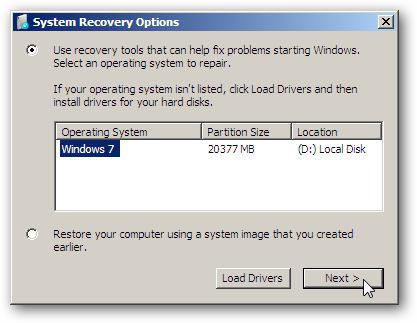
Nella parte sinistra v'è una voce "Create Disk Image". Fare clic su di esso con il tasto sinistro del mouse, e poi apre la finestra, in cui è possibile selezionare una velocità di registrazione di immagini, le dimensioni e altre caratteristiche importanti. Importante! selezionare immediatamente la posizione dell'immagine creata da voi, altrimenti è necessario cercarlo in tutto il disco rigido!
È quindi possibile fare clic su "Start". A seconda delle specifiche del l'immagine del sistema di Windows 7 unità e sarà pronto in circa 10-15 minuti. Come si può vedere, la sua creazione era molto semplice!